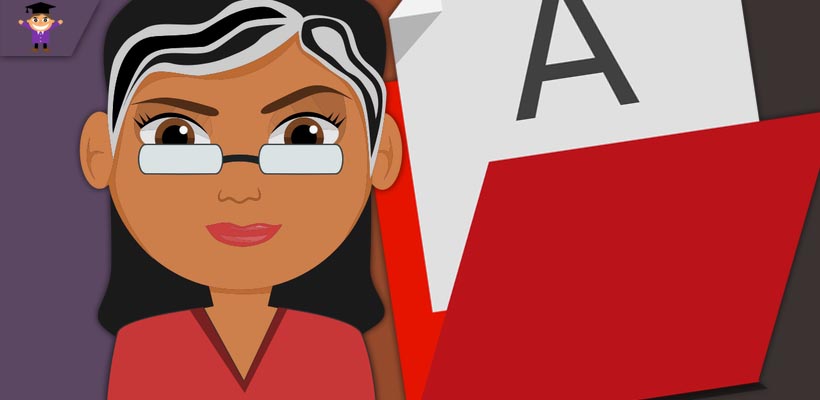Приветствую, уважаемые гости и читатели блога Rosh School! Как создать ярлык из любых параметров компьютера в операционной системе Windows 10? Именно об этом мы и поговорим в этой статье.
В операционной системе существуют множество различных параметров, которые необходимы нам для настройки и работы компьютера. Какими-то параметрами мы пользуемся часто, а какие-то вовсе не используем или используем очень редко.
Параметрами мы называем настройки системы, такие как обновление и безопасность, персонализация, приложения и прочие.
К примеру, пользователь часто использует параметр Диспетчер устройств или настройки электропитания. В этом случае удобней будет создать специальные ярлыки для данных параметров и вынести их на рабочий стол, чтобы открывать настройки одним кликом мыши.
Как создать ярлык из любых параметров и вынести на рабочий стол
Итак, в поиске Windows пишем “Панель управления” и открываем приложение.
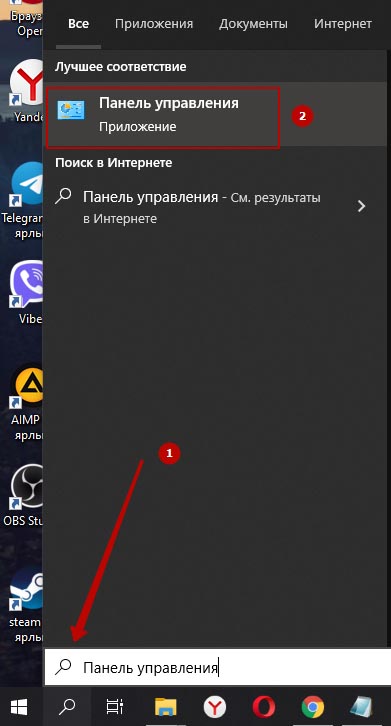
Для удобного отображения параметров выберите в правом верхнем углу пункт “Крупные значки”
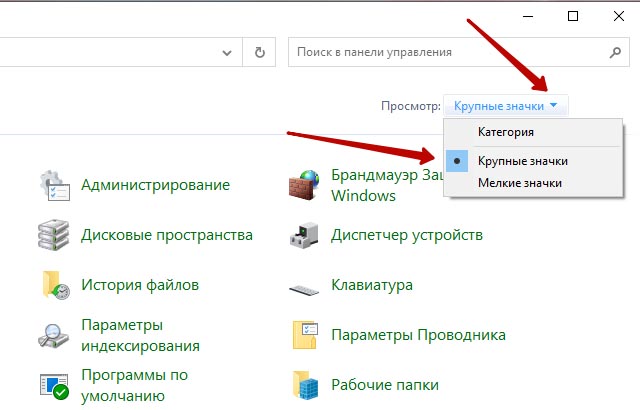
Теперь выберите параметр, который вы хотите отобразить на рабочем столе в виде ярлыка. Кликните по параметру правой кнопкой мыши и выберите “Создать ярлык”
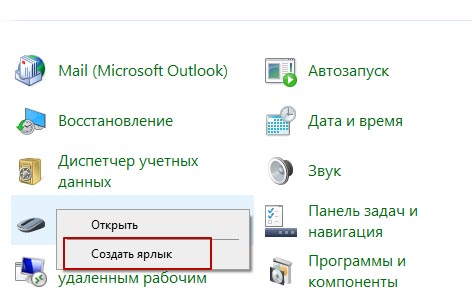
Подтвердите согласие создания ярлыка на рабочем столе нажав “Да”
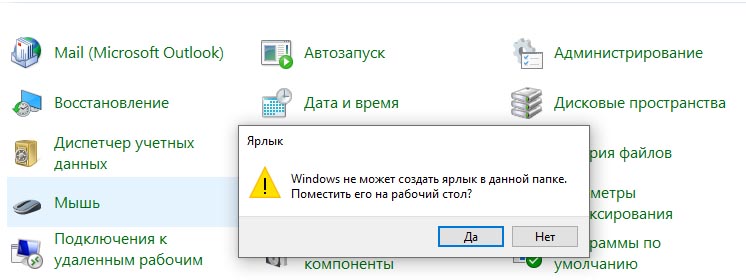
Теперь ярлык параметра отображается на рабочем столе и пользователь может быстро открыть настройки.
Надеюсь, инструкция вам пригодилась. Если это так, поставьте оценку и поделитесь с друзьями. До связи!